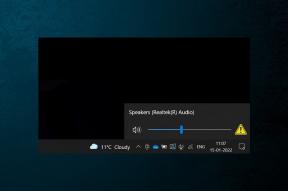Kako odabrati Spotify kao zadanu glazbenu uslugu na Amazon Echo
Miscelanea / / November 29, 2021
Amazon Echo zvučnici vam dopuštaju streamajte glazbu s raznih usluga i uređaja. Obično izdate naredbu 'Alexa, pusti glazbu' nakon čega slijedi ime partnera za streaming. Ako redovito koristite uslugu, kao što je Spotify, možete izbjeći dodavanje imena partnera za strujanje u svoju naredbu tako što ćete ga učiniti zadanim pružateljem usluga. To je ono što ćemo vam reći u ovom postu. Pogledajmo kako dodati Spotify kao zadanu glazbenu uslugu na Amazon Echo..

Ranije su korisnici iz odabranih regija uživali slušajući Spotify na Amazon Echo jer je usluga bila ograničena na pretplatnike Spotify Premium. U nekim zemljama usluga Spotify na Echou bila je nedostupna za premium i besplatne pretplatnike. Srećom, to se nedavno promijenilo kada Spotify je omogućio streaming za nekoliko zemalja za Spotify Free korisnike u Ujedinjenom Kraljevstvu, Irskoj, Brazilu, Kanadi, Njemačkoj, Austriji, Francuskoj, Italiji, Španjolskoj, Japanu, Meksiku i Indiji.
Pogledajmo kako povezati Spotify s Amazon Echo i učiniti ga zadanim davateljem glazbe.
Kako povezati Spotify i odabrati ga kao zadano za glazbu u Amazon Echo
Za ovaj postupak trebat će vam aplikacija Alexa. Opća ideja podijeljena je na dvije metode - povežite Spotify s Amazonom i učinite ga zadanim pružateljem usluga. Provjerimo korake.
Povežite Spotify s Amazon Echo
Prije nego što Spotify postavite kao zadanog davatelja glazbe, važno je povezati Spotify račun sa svojim Amazon Echo uređajem. Evo koraka za isto.
Korak 1: Pokrenite aplikaciju Alexa na svom pametnom telefonu. Prijavite se na Amazon račun registriran na vašem Echo uređaju, u slučaju da ga još niste postavili. Trebali biste provjeriti naš vodič kako postaviti Echo kao profesionalac.
Korak 2: Dodirnite ikonu s tri trake na vrhu. Na izborniku odaberite Postavke.


3. korak: Pomaknite se prema dolje i dodirnite Glazba.

4. korak: Dodirnite Poveži novu uslugu. Na sljedećem zaslonu odaberite Spotify.


Bilješka: U slučaju da ne vidite Spotify, Amazon Echo ga možda ne podržava u vašoj zemlji. Alternativno, možda se još uvijek pokreće u vašoj regiji. Stoga pokušajte nakon nekoliko sati ili jednog dana.
5. korak: Bit ćete preusmjereni na stranicu vještina Spotify. Dodirnite Omogući za korištenje.

Također na Guiding Tech
6. korak: Sada ćete morati dodati svoj Spotify račun. Dodirnite Postavke za to na zaslonu vještina Spotify. Na sljedećem zaslonu dodirnite Poveži račun.


7. korak: Prijavite se s podacima svog Spotify računa i prihvatite uvjete i odredbe. Kada završite, vidjet ćete zaslon za potvrdu.

Drugi način za povezivanje Spotify i Echo je izdavanje naredbe "Alexa, omogući Spotify skill". To će dodati Spotify na popis dostupnih glazbenih usluga u aplikaciji Alexa u Settings > Music. Zatim dodirnite Spotify i slijedite gore navedene korake 6 i 7 za povezivanje računa.


Neka Spotify bude zadani za glazbu u Amazon Echo
Nakon povezivanja Spotifyja u aplikaciji Alexa, lako ga možete učiniti zadanom uslugom. U slučaju da to ne učinite, morat ćete koristiti Spotify na kraju svih svojih glasovnih naredbi. Na primjer, 'Alexa, reproduciraj XYZ popis pjesama na Spotifyju.' Ako Spotify nije zadani davatelj usluga, Amazon će preuzeti glazbu sa svoje glazbene usluge ili druge zadane usluge. Ponekad Echo neće reproducirati glazbu, provjerite razne načine rješavanja problema.
Evo koraka kako bi Spotify postao zadana glazbena usluga.
Korak 1: Otvorite aplikaciju Alexa i idite na Postavke s ikone s tri trake.
Korak 2: Dodirnite Glazba, a zatim Zadane usluge.


3. korak: Dodirnite Spotify da biste ga odabrali kao zadanu glazbenu zbirku. Također možete odabrati Spotify kao zadanu stanicu.

Kako kontrolirati Spotify na Amazon Echo
Kada se Alexa i Spotify uspješno povežu i počnete nešto igrati, to možete kontrolirati na nekoliko načina. Prvo, možete koristiti aplikaciju Alexa ili putem weba alexa.amazon.com. Također možete koristiti aplikaciju Spotify ili njezinu web verziju na open.spotify.com.
Na kraju, možete koristiti sljedeće Spotify naredbe na vašem Echo uređaju:
- Alexa, igraj Spotify
- Alexa, Play (naziv popisa za reprodukciju)
- Alexa, lajkuj ovu pjesmu
- Alexa, što svira
- Alexa, igraj moj Discover tjedno
- Alexa, Shuffle (naziv popisa za reprodukciju) popis za reprodukciju
Ako popisi za reprodukciju ne rade kako je predviđeno, recite "Alexa, pusti (naziv popisa za reprodukciju) playlistu". A ako Alexa reproducira nasumični popis za reprodukciju umjesto onog koji ste stvorili, dodajte riječ moj na vašu naredbu, tj. 'Alexa, pusti moju listu najboljih pjesama.'
Savjet: Izbjegavajte korištenje interpunkcija, akronima ili teških naslova kao imena vaših Spotify popisa za reprodukciju.
Također na Guiding Tech
Bonus: Postavite Spotify alarme na Echo
Osim reproduciranja pjesama sa Spotifyja, Spotify možete koristiti za postavljanje određene pjesme, popisa za reprodukciju ili izvođača kao tona alarma u Echou. Za to izdajte naredbe poput:
- Alexa, probudi me u 7:00 na popisu najboljih pjesama
- Alexa, probudi me u 8:30 ujutro do Somebody’s me
Alexa neće reproducirati Spotify
Ponekad će vam smetati nedostatak komunikacije između Alexe i Spotifyja. Ako Alexa ne reproducira sa Spotifyja, ažurirajte aplikaciju Alexa ili ponovno povežite svoj Spotify račun s Echo. Također možete pokušati onemogućiti Spotify Skill i zatim ga ponovno omogućiti.
Također na Guiding Tech
Konkurencija je jaka
Drago nam je da je Spotify konačno dostupan besplatnim korisnicima u mnogim zemljama na Echou. Bilo je krajnje vrijeme da Spotify uvede tu značajku jer konkurencija raste iz dana u dan. Amazon ima svoj vlastiti glazbeni servis koji nudi velika konkurencija Spotifyju. Čak YouTube Music i Apple Music pružiti sjajne usluge. Govoreći o Apple Music, možete koristiti iste gore navedene korake da povežete Apple Music s Echo. Jedina razlika je u tome što morate odabrati Apple Music umjesto Spotifyja.
sljedeće: Vještine dodaju snagu vašem Amazon Echo. Pogledajte 13 cool vještina Echo koje bi vam mogle biti zanimljive na sljedećoj poveznici.